本篇文章为大家展示了如何在CLion中对openMP进行配置,内容简明扼要并且容易理解,绝对能使你眼前一亮,通过这篇文章的详细介绍希望你能有所收获。
使用MinGW64在Clion中配置openMP的开发 安装MinGW64和CLion配置CMakeList.txtCLion 2020.2.3
Build #CL-202.7319.72, built on September 18, 2020
对openMP编译制导的格式问题踩坑
下载
MinGW64
CLion
创建工程,配置CMakeList.txt
cmake_minimum_required(VERSION 3.17)project(openMP C)set(CMAKE_C_STANDARD 99)add_executable(openMP main.c)# openMP 配置FIND_PACKAGE(OpenMP REQUIRED)if (OPENMP_FOUND)message("OPENMP FOUND") set(CMAKE_C_FLAGS "${CMAKE_C_FLAGS} ${OpenMP_C_FLAGS}") set(CMAKE_CXX_FLAGS "${CMAKE_CXX_FLAGS} ${OpenMP_CXX_FLAGS}")endif ()编写openMP并行的demo
#include <stdio.h>#include <omp.h>int main(int argc, char **argv) {#pragma omp parallel { int id = omp_get_thread_num(); printf("%d\n", id); if (id == 3) { printf("我是三号线程、、、"); } } return 0;}运行就可以看到
#pragma omp parallel { int id = omp_get_thread_num(); printf("%d\n", id); if (id == 3) { printf("我是三号线程、、、"); } }CLion踩的坑
本来以为配置好了之后,就可以愉快的进行学习了,结果一直报错,错误是Expected expression,就在int的位置,我当时真的是想不明白,原来是因为在#pargma omp parallel 这句编译制导语句后面不能直接写那个花括号,只能另起一行,难搞哦,另起了一行之后,可以运行了,但是这个IDE的提示还有些瑕疵,如下所示
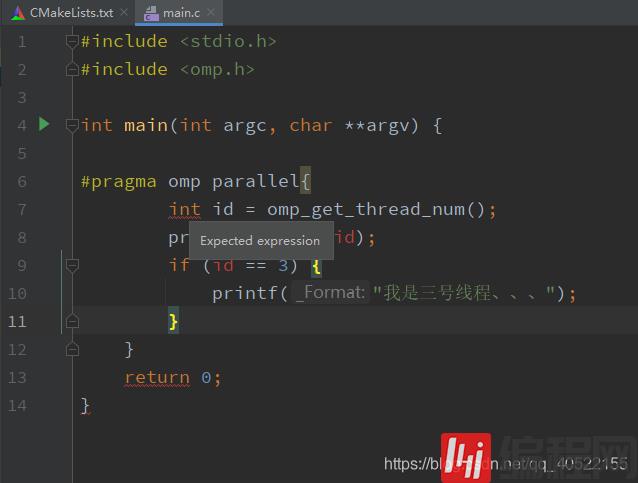
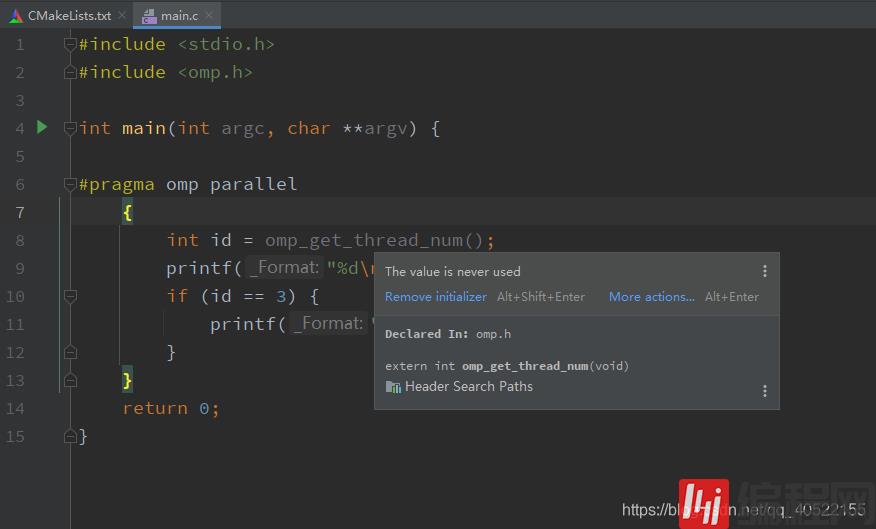
上述内容就是如何在CLion中对openMP进行配置,你们学到知识或技能了吗?如果还想学到更多技能或者丰富自己的知识储备,欢迎关注编程网行业资讯频道。





